思維導圖自動佈局
Posted by
Manuela Piccola
|
Edraw思維導圖為使用者提供了許多優勢,其中之一這是它自動連接思維導圖形狀和佈局的能力。Edraw佈局演算法可以清晰地呈現思維導圖、組織結構圖表和流程圖等變得更加容易。
下面的文章介紹了多種佈局樣式中的 Edraw 思維導圖 Freeware 和 Edraw Max Pro。
思維導圖佈局樣式 - 基本地圖佈局
地圖佈局是圍繞主要主題定位主題的方式。這將有利於人腦思想的傳播,增強創造力,改變自己或改變企業。它非常適合整合訊息來自不同的研究來源或思考複雜的問題。
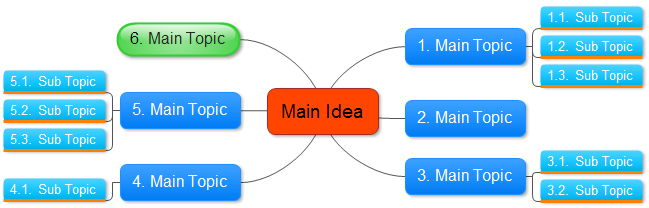
思維導圖佈局風格-弧形樹佈局
非常適合學習和記憶資訊。
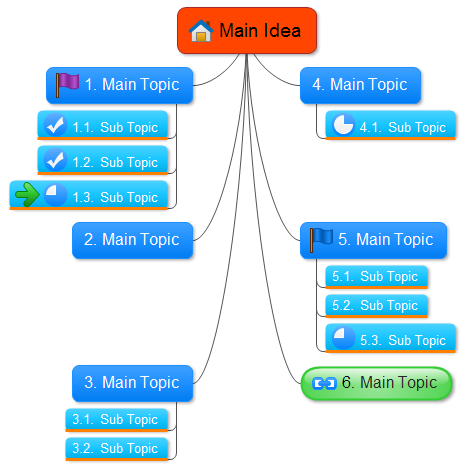
思維導圖佈局風格 - 肘形樹佈局
非常適合以下格式呈現訊息,顯示您的主題的整體結構。
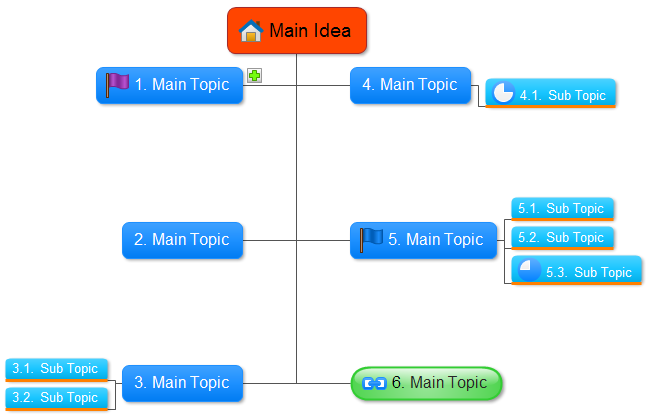
思維導圖佈局風格 - 右層次佈局
非常適合總結資訊、家譜、目錄。
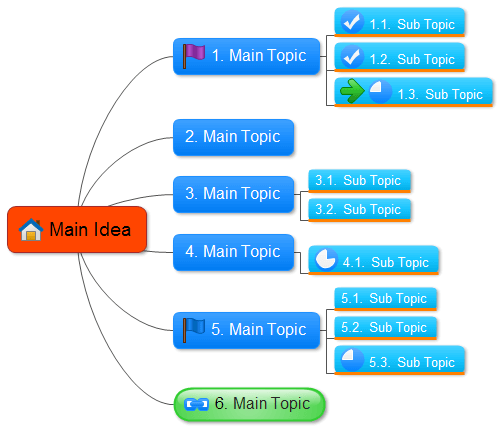
思維導圖佈局風格 - 底部分層佈局
在圖表中會強調組織關係的方向,也標識了層次結構層級和依賴關係。理想情況下適合組織圖表,業務流程分析圖、生化路徑和依賴性分析。
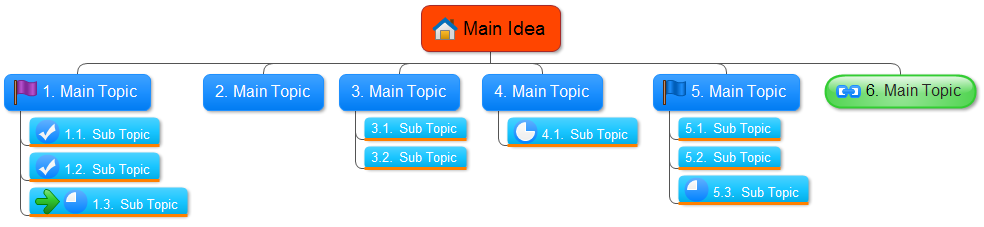
更改思維導圖佈局
有八種佈局樣式可供選擇,範圍從線性到分層到地圖。您可以選擇其中任何一個,Edraw將自動重塑父分支和子分支的形狀以反映您選擇的佈局樣式。
要更改思維導圖佈局樣式,您需要選擇一個主題或副主題。
然後點擊排列方向按鈕。在選單中,排列方向有八種。

